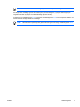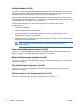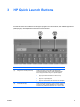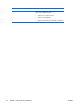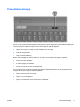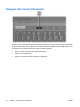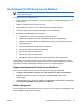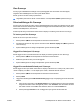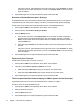Pointing devices and keyboards
Välj posten i fönstret. (Det fullständiga namnet på posten visas i rutan File Name och sedan
genereras ett namn utifrån postnamnet och visas i rutan Display Name om du inte skrivit ett
namn där tidigare.)
4. Spara inställningarna och stäng kontrollpanelen genom att klicka på OK.
Ändra en användardefinierad post i Q-menyn
Användardefinierade poster kan ändras, till skillnad från systemdefinierade poster. Om du väljer en
systemdefinierad post i listan Items to display on Q Menu, blir knappen Modify (ändra) otillgänglig.
Så här ändrar du det visade namnet och/eller filnamnet på en användardefinierad post:
1. Klicka på fliken Q Menu i kontrollpanelen för HP Quick Launch Buttons.
2. Klicka på posten i listan Items to display on Q Menu.
3. Klicka på Modify (ändra).
●
Skriv ett namn på posten i rutan Display Name om du vill ändra det visade namnet eller
filnamnet genom att använda tangentbordet, eller skriv sökvägen till posten i rutan File
Name. Om du föredrar att skriva det visade namnet men bläddra efter filnamnet, lämnar du
rutan File Name tom.
●
Klicka på knappen Browse för att ändra det visade namnet eller filnamnet genom att söka
efter det.
Välj posten i fönstret. (Det fullständiga namnet på posten visas i rutan File Name och sedan
genereras ett namn utifrån postnamnet och visas i rutan Display Name om du inte skrivit ett
namn där tidigare.)
4. Spara inställningarna och stäng kontrollpanelen genom att klicka på OK.
Flytta på en post i Q-menyn
Så här ändrar du placeringen av en post i Q-menyn:
1. Klicka på fliken Q Menu i kontrollpanelen för HP Quick Launch Buttons.
2. Välj posten i listan Items to display on Q Menu. Gör så här:
●
Klicka på knappen Move Up (flytta upp) för att flytta en post uppåt i listan.
●
Klicka på knappen Move Down (flytta ned) för att flytta en post nedåt i listan.
3. Spara inställningarna och stäng kontrollpanelen genom att klicka på OK.
Ta bort en post från listan Items to display on Q Menu (poster att visa i Q-menyn)
Systemdefinierade poster kan inte tas bort från listan Items to display on Q Menu.
Så här tar du bort en användardefinierad post:
1. Klicka på fliken Q Menu i kontrollpanelen för HP Quick Launch Buttons.
2. Klicka på posten du vill ta bort.
3. Klicka på Remove (ta bort).
4. Spara inställningarna och stäng kontrollpanelen genom att klicka på OK.
16 Kapitel 3 HP Quick Launch Buttons SVWW